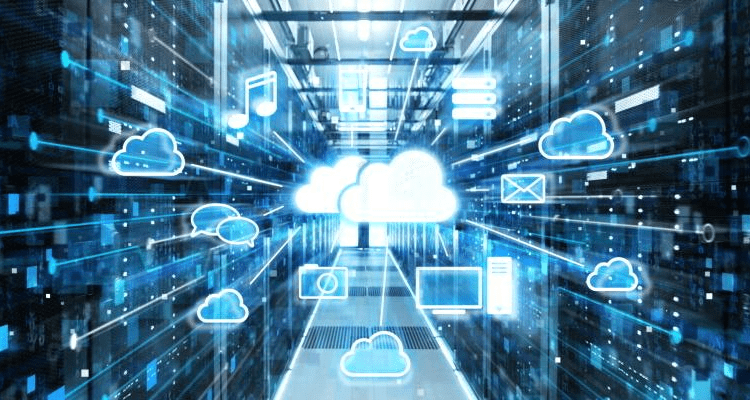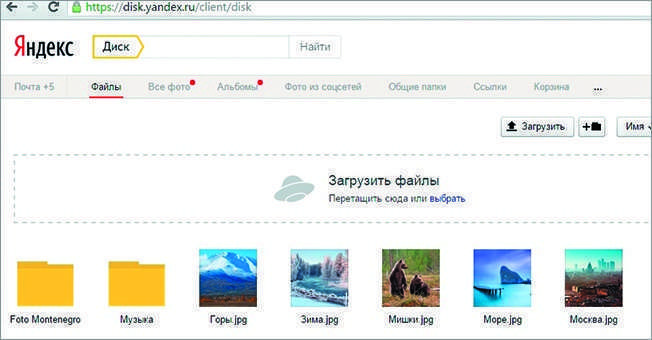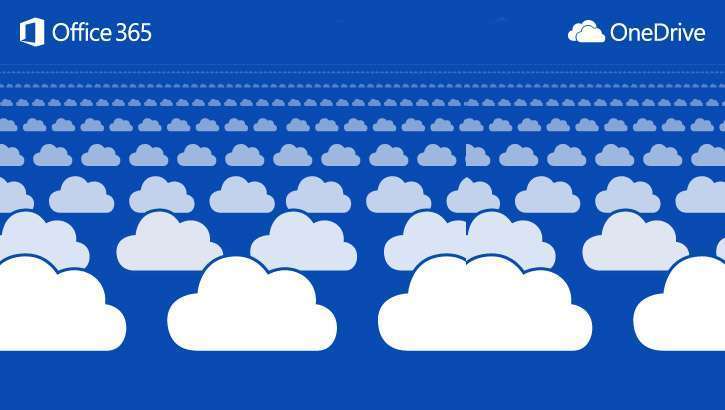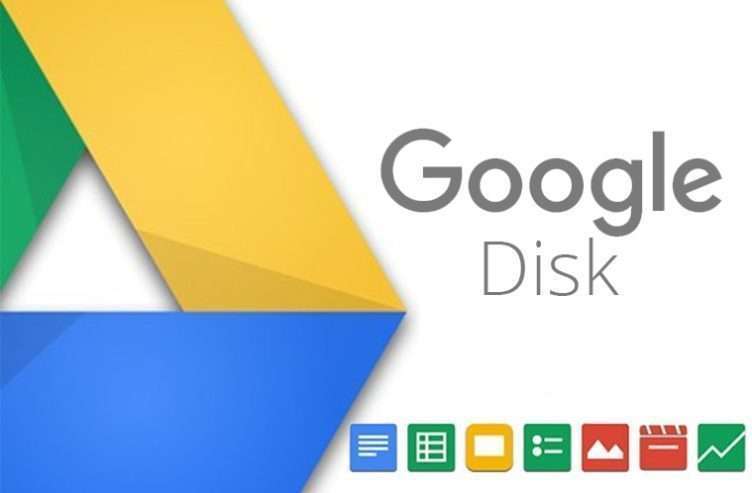Sisu:
Kaasaskantavaid andmedraive on väga ebamugav pidevalt kaasas kanda ja mõnikord pole võimalik neid absoluutselt ühegi seadmega ühendada. Selle probleemi lahendamiseks töötati välja hoidla, mis võimaldab juurdepääsu igast Interneti-juurdepääsuga seadmest sinna laaditud failiobjektidele. Saate seda salvestusruumi kasutada ka teistes riikides.
Enne failide allalaadimise alustamist peate mõistma juhiseid, mis aitavad teil seda õigesti teha. Parimad kohad selliseks ladustamiseks on:
- Google Drive;
- Yandexi ketas;
- Üks draiv;
- Mail.ru.
Nad võivad salvestada tekstiandmeid, fotosid, kontakte, meediumifaile. Selline hoidla on turvaline, juurdepääsetav ainult omanikule ja neile inimestele, kellele ta on juurdepääsu kinnitanud. Tasub arvestada, et erinevatel pilvesalvestustel võivad olla erinevad kasutusjuhised.
Kuidas faile Google Drive’i abil pilve salvestada?
Seda teenust iseloomustab võimalus üles laadida mis tahes vormingus failiobjekte. Eripäraks on see, et see annab võimaluse töötada võrgus allalaaditud dokumentidega. See võimalus saavutatakse mitme saidi suhtluse kaudu: Google Drive ja Docs.
Dokumentide arvutist draivi sisestamiseks järgige allolevaid juhiseid.
Esimene samm on avada drive.google.com leht. Kui kasutaja pole sellel saidil varem registreerunud, peaks ta selle protseduuri läbima.
Valitud failiobjektid lohistatakse arvuti kaustadest pilveruumi tsooni.
Pärast pukseerimist muutuvad dokumendid kättesaadavaks mis tahes seadmes.
Samuti saate teavet alla laadida nutitelefoni alla laaditud Google Drive’i rakenduse abil. Pärast aktiveerimist peaksite vajutama plussikooniga nuppu, valima vajalikud ühikud ja klõpsama käsku "Laadi alla". Sel viisil allalaaditud dokumentatsioon muutub kättesaadavaks jaotises "Minu ketas".
Kuidas YandexDiski abil arvutis pilve salvestada?
Üks mugavamaid teenuseid on YandexDisk. See on integreeritud Microsoft Office’i komplektiga ja seda iseloomustab võimalus fotosid standardse graafikaredaktoriga parandada. Arvutist mahalaadimiseks peate järgima järgmist toimingute jada:
See video selgitab, millist pilvesalvestust on kõige parem kasutada.
Lisaks arvutist salvestamisele võimaldab Yandex Disk salvestada isiklikku teavet, kasutades Androidi ja IOS-i süsteemide samanimelist rakendust. Sellel arendusel on eripära: see võimaldab mitte ainult olemasolevaid üksusi üles laadida, vaid ka fotosid luua ja kohe salvestusruumi salvestada. Infoühikute salvestamiseks tuleb sisestada nutitelefonist rakendus, aktiveerida kaust, kuhu soovid andmed teisaldada ning seejärel vajutada Plussmärki kujutavale nupule. Ekraanile ilmub loend, mis on lisamiseks saadaval. Pärast kõige vajaliku valimist peate klõpsama nuppu "Lõpeta".
Pilvesalvestus: üks ketas
One Drive’i salvestusruumi lõi Microsoft ja see on Windows 10 sisseehitatud teenus. See sünkroonimine võimaldab arvutis olevaid üksusi automaatselt pilve salvestada. Soovi korral saab selle automaatse funktsiooni keelata ja ikoone lisada vaid vajadusel. Käsitsi allalaadimise võimalus on olemas mitte ainult arvutist, vaid ka nutitelefonist, mis põhineb erinevatel platvormidel.
Arvutist saidi kaudu salvestusruumi saatmiseks on välja töötatud mitu võimalust:
- peate oma kontole sisse logima, klõpsake kohta, kus teave salvestatakse, klõpsake nuppu "Lisa". Avanevas aknas valige vajalikud dokumendid ja klõpsake nuppu "Ava". Samuti saate kõik alla laadida pukseerimise teel;
- pumpamiseks võite kasutada ka samanimelist allalaaditud rakendust: see meetod on optimaalne Windows7, Vista, Maci jaoks. Arvuti sisemälust peaksite leidma kausta ja lohistama sinna kõik vajalikud andmed;
- Microsoft Office, Office 365 dokumenti saab koheselt salvestusruumi salvestada. Selleks minge menüüsse "Fail", valige "Save As", seejärel klõpsake "OneDrive" ja märkige soovitud kaust.
Allalaaditud rakenduse abil saate kõike oma nutitelefonist üles laadida.
Kuidas salvestada fotosid Mail.ru pilve?
Mail.ru-pilve eristab võimalus töötada jagatud kaustadega, parandada esitlusi, arvutustabeleid ja dokumente võrgus. Samuti võimaldab see sait automaatselt kontrollida kõike allalaaditud viiruste suhtes: selleks kasutab see Kaspersky Anti-Virust.
Fotode arvutist teisaldamiseks peate:
Teisi failikomponente saab sellesse salvestusruumi teisaldada sarnasel viisil.
Teenuse kasutamiseks nutitelefonist tuleb esmalt alla laadida rakendus, see sisestada. Avanevas menüüs peate puudutama paremas alanurgas olevat ikooni „+". Avanevas menüüs peate valima soovitud fotod ja seejärel need üles laadima.
Esitatud saidid on andmete salvestamiseks kõige populaarsemad ja ohutumad. Nende kasutamise skeem on üsna lihtne ja üksteisega sarnane. Ainsad erinevused on nuppude nimed, teenuse lisafunktsioonid. Nende kasutamisel tuleb meeles pidada, et nende ruum ei ole piiramatu, mistõttu on soovitatav aegunud andmeid regulaarselt kustutada. Mõnel saidil on veel üks kasulik funktsioon: nad saavad taastada nii kustutatu kui ka võrgus parandatu.
Seetõttu on valiku tegemisel vaja hinnata ja võrrelda kõiki serverite omadusi, valida see, mis vastab kõige paremini vajadustele.